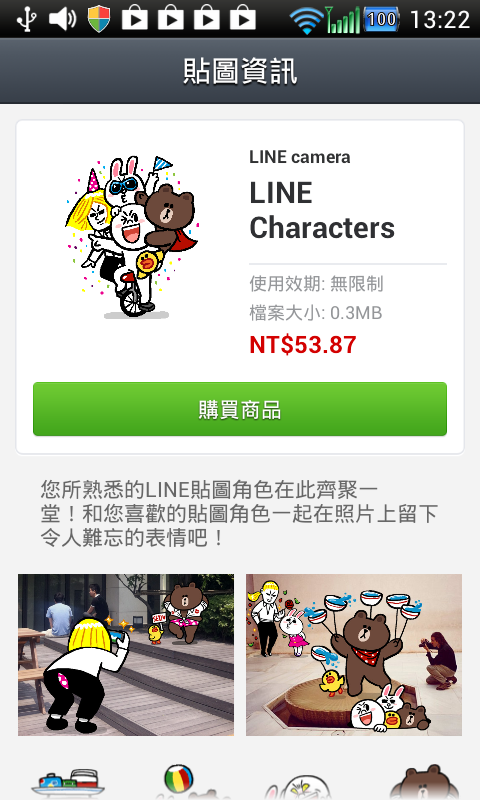【APP進階】將購買的Line付費貼圖附加為Line camera內建素材!
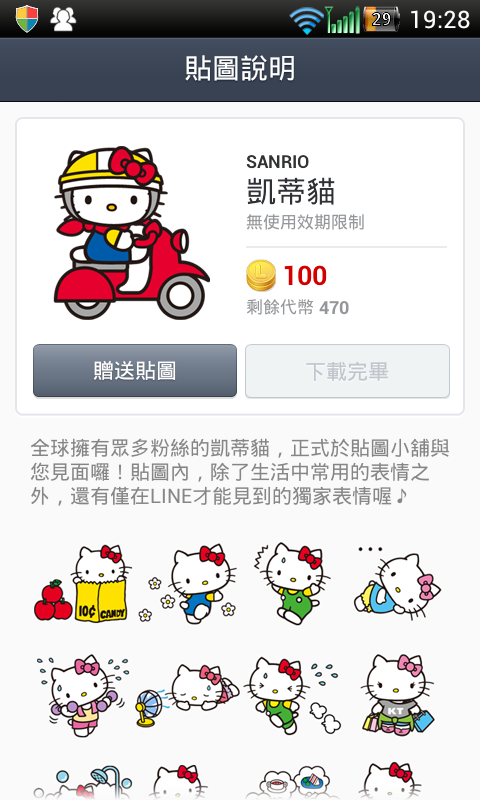
隨著使用者對Line付費貼圖的接受度日漸提高,卻發現購買Line貼圖之後,只能在Line裡面使用,無法在Line Camera使用,造成使用者的不便。這一篇教學就是讓付費貼圖也能變成素材。 前幾個月,我們介紹過用修改檔名的方式( 【APP】將Line貼圖變成Line camera素材 ),來將Line貼圖變成素材。修改檔名的方式很簡單,但是缺點是由於近期使用圖片列表有17張的上限(版本:4.0.1),使用圖片過多後會自動清除掉舊的項目。現在我們要將購買的貼圖直接修改變成內建,同時解決這個問題。 準備工作: 0.取得你的手持設備ROOT權限 1.安裝SQLite Editor(這個付費軟體相當實用,推薦購買支持) https://play.google.com/store/apps/details?id=com.speedsoftware.sqleditor&hl=zh_TW 2.將付費貼圖圖片,複製到Line Camera素材資料夾內 素材資料夾位置在記憶卡\Android\data\jp.naver.linecamera.android\files\section\YYY內 貼圖資料夾位置在記憶卡\Android\data\jp.naver.line.android\stickers\XXX 內 ◎問題來了,當我購買了Kitty貼圖,要如何找到她的資料夾呢? 我們用 SQLite Editor開啟Line的資料庫,從分頁Sticker_package內可以看見Kitty資料夾代號為547: 一、教學開始: 用檔案管理器打開 記憶卡\Android\data\jp.naver.line.android\stickers\547: 將資料夾547複製到電腦上 ,用cmd命令下ren * *.png一次將整個資料夾下的圖片檔名加上.PNG;或手動逐個加上 .PNG的副檔名,就可以將檔案恢復為可辨識使用的圖片。畫面如下: Line Camera素材檔名規則為:大圖「AAA_##_o.PNG」縮圖 「AAA_##_a.PNG」,AAA為隨意英數字組合,##為圖片號碼流水號。我們要將Line付費貼圖批